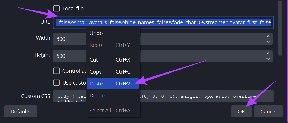Kuidas eemaldada Apple CarPlayst teateid
Miscellanea / / April 22, 2022
Kujutage ette, et sõidate mööda elavat ja tundmatut teed, järgides oma auto teabe- ja meelelahutussüsteemi suunda, kuni saate teate, mis katab suurema osa ekraanist. Kurb, eks? Apple CarPlay on intuitiivne ja võimaldab teil mängida muusikat, käitada kaarte ja saada sõnumeid alati. Kuid edasiminek muutub veidi keeruliseks, kui sõnum ilmub. Halvim on see, et te ei saa lihtsalt teatist koheselt eemaldada. Õnneks on Apple CarPlayst võimalik sõnumeid ja muid teatisi eemaldada.

Meetod on lihtne ja lihtne ning võtab vaevalt minuti. Lisaks saate otse oma telefonist kohandada ka teiste rakenduste märguandeid.
Nüüd, kui see on lahendatud, vaatame, kuidas eemaldada Apple CarPlayst sõnumite märguandeid.
Kuidas eemaldada teateid
Sõnumiteadetest vabanemine on üsna lihtne.
Samm 1: Avage iPhone'is seaded, mida kasutate sageli autoga ühenduse loomiseks, ja seejärel puudutage valikut Teavitused.
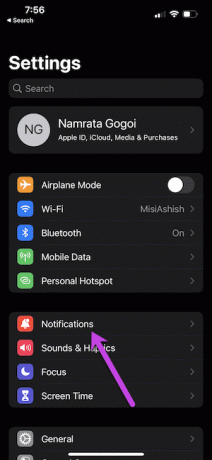
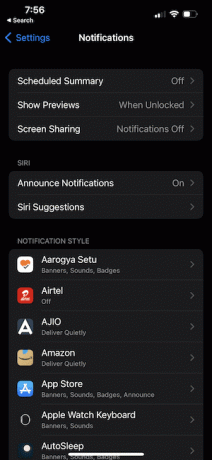
See kuvab kõik teie iPhone'i praegused rakendused koos nende vastavate sätetega.
2. samm: kerige alla, kuni näete valikut Sõnumid. Puudutage seda, et näha kõiki teavitusseadeid.
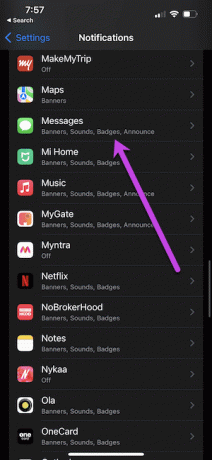
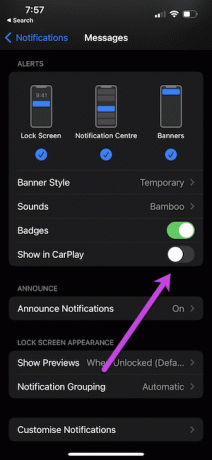
Kõik, mida pead tegema, on lülitada sisse lüliti Näita CarPlays. Enam ei ilmu kuskilt sõnumeid.
Praegu pakub iOS rakendustepõhist teavitusseadet ja see on saadaval mitmete sõnumsiderakenduste jaoks, nagu WhatsApp, Reminders või FaceTime. Kõik, mida pead tegema, on külastada selle rakenduse teavitusseadeid ja teha vajalikud muudatused.
Teatud rakenduse teavituste peatamisel CarPlays on paar piirangut. Seejärel ei teavita iPhone teid video- ega helikõnedest, kui teie telefon on ühendatud. Ja kuigi mulle meeldib, et sõnumite hüpikaknad ei kaaperda enam mu auto teabe- ja meelelahutussüsteemi, jään sageli videokõnedest ja gruppide olulistest märguannetest ilma.
Hea on see, et saate seadeid hõlpsalt ümber pöörata. Nii et päevadeks, mil saate hallata suure teavitusaknaga.
Alternatiiv: lubage sõidu fookusrežiim
Kui te ei soovi märguandeseadete lubamise ja keelamisega seotud probleemidesse sattuda, saate kasutada sõidufookuse režiimi, et kohandada seadeid vastavalt oma eelistustele. See võimaldab teil valida kontaktid, kes saavad teile helistada ja sõnumeid saata. See tähendab, et näete oma auto teabe- ja meelelahutussüsteemis ainult olulisi sõnumeid. Ja mis puudutab teisi, siis saate neile alati automaatse vastuse saata. Parim osa on see, et see režiim aktiveeritakse, kui teie telefon ühendub CarPlayga.
Õnneks on sõidurežiimi lubamine lihtne.
Samm 1: navigeerige oma iPhone'is jaotisse Seaded ja valige Focus. Nüüd puudutage paremas ülanurgas plussikooni ja valige Sõitmine.
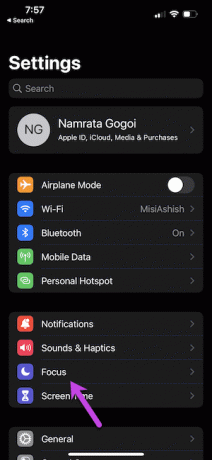
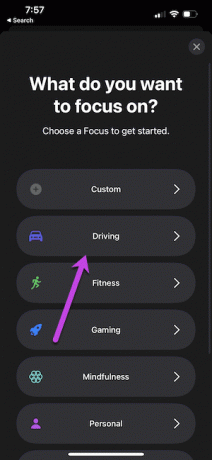
Kui see on teie esimene kord, annab süsteem teile režiimi põhiülevaate ja juhendab teid häälestusprotsessis.
2. samm: Puudutage nuppu Lisa, et valida oma loendist olulised kontaktid, ja vajutage nuppu Luba.
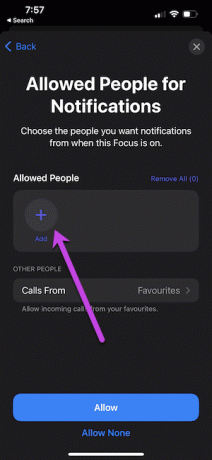
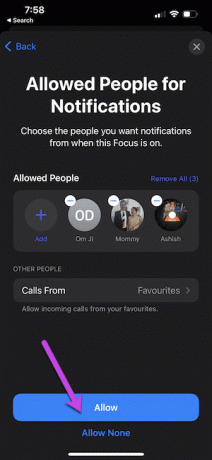
3. samm: Nüüd kerige alla ja puudutage suvandi Lülita automaatselt sisse all olevat valikut. Järgmisena lülitage sisse suvand Aktiveeri Carplayga ja salvestage sätted.
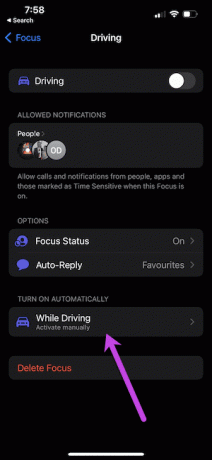
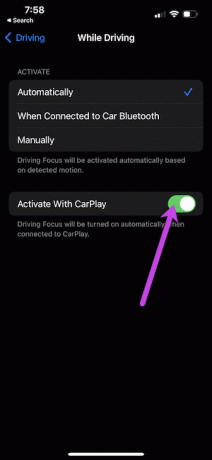
Üks selle režiimi eeliseid on see, et saate käsitsi valida kontaktid, kes võivad teid sõidu ajal häirida. Lisaks saate inimeste loendisse alati uusi kontakte lisada. Uute kontaktide lisamiseks klõpsake lihtsalt suvandit Inimesed.
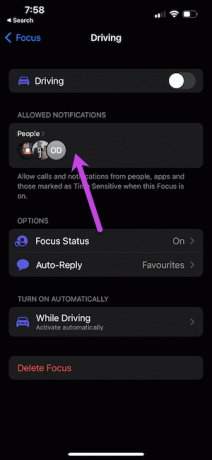
Kui aga kardate olulistest kõnedest ilma jääda, peaksite kontrollima valikut Luba kõned. Nii et kui teil on lemmikute loend, saate sätteid kohandada, et teie lemmikud saaksid teiega ühendust võtta, kui nad uuesti helistavad.
Selle muudatuse tegemiseks puudutage valikut Inimesed ja valige jaotises Luba ka lemmikud.
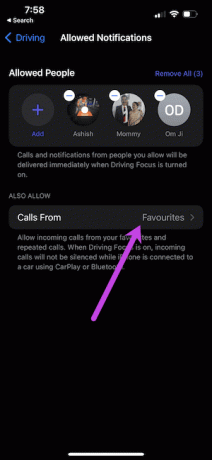
Lisaks sõidule on Focusil palju muid režiime, nagu magamine, sobivus ja tähelepanelikkus.
Kohandage märguandeid
Praegu ei anna CarPlay teile palju võimalusi kohandada teatisi CarPlays. Siiski on suurepärane valik nimega Teata sõnum ja Siri loeb kõik uued sõnumid ette
Samm 1: Avage teavitusseaded ja valige Teavita teavitus.
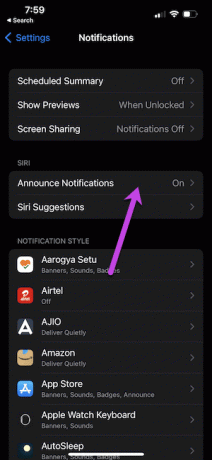
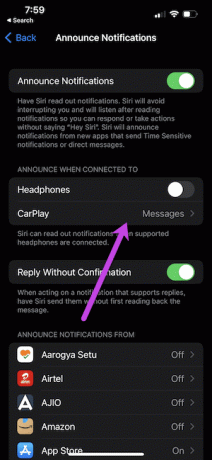
CarPlay toetab ainult ettevõttesisest rakendust Sõnumid ja ei toeta veel rakendusi, nagu WhatsApp või Signal.
2. samm: Järgmisena puudutage valikut Teata uutest sõnumitest.
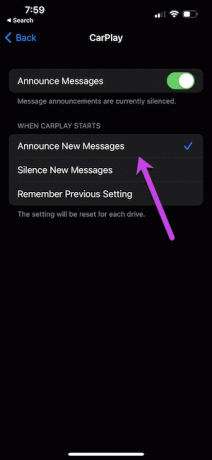
Iga kord, kui CarPlay käivitate, annab see sissetulevatest sõnumitest valjusti teada, võimaldades teil sõita minimaalsete segajateta. Ärge unustage seda seadet koosolekul või seltskonnas viibides välja lülitada.
Ära sõitma
Apple CarPlay toimib täiusliku sillana teie iPhone'i ja teie auto teabe- ja meelelahutussüsteemi vahel ning õiged seaded aitavad teil sellest maksimumi võtta. Peate kaabli ühendama ja see on kõik. Kas teadsite, et neid on juhtmevabad CarPlay adapterid seal väljas? Noh, nüüd sa tead.
Viimati uuendatud 25. märtsil 2022
Ülaltoodud artikkel võib sisaldada sidusettevõtete linke, mis aitavad toetada Guiding Techi. See aga ei mõjuta meie toimetuslikku terviklikkust. Sisu jääb erapooletuks ja autentseks.

Kirjutatud
Namrata armastab kirjutada toodetest ja vidinatest. Ta on töötanud ettevõttes Guiding Tech alates 2017. aastast ning tal on umbes kolmeaastane kogemus funktsioonide, juhiste, ostujuhendite ja selgitajate kirjutamisel. Varem töötas ta TCS-is IT-analüütikuna, kuid leidis oma kutsumuse mujal.